
6 Métodos para transferir músicas do computador para o iPhone sem iTunes

Quando precisamos transferir música do computador para o iPhone, a primeira maneira que vem à nossa mente é usando o iTunes. No entanto, há muitas limitações para usar o iTunes para transferir músicas do computador para o iPhone. Por exemplo, o iTunes não suporta a transferência de um grande pedaço de formatos de mídia, ele apagará a música antiga se você adicionar uma nova, você não pode transferir uma música de cada vez e assim por diante.
Não se preocupe, o objetivo deste artigo é mostrar-lhe 6 maneiras diferentes e simples de como transferir músicas do computador para o iPhone sem o iTunes. Mal pode esperar? Vamos seguir o tutorial de 6 maneiras diferentes passo a passo para começar a nossa viagem entre computador e iPhone da transferência.
Parte 1: Como transferir músicas do computador para o iPhone sem o iTunes usando o iPhone Music Transfer
Parte 2: Como baixar músicas para o iPhone a partir do computador com serviços de nuvem
2.1 Como transferir músicas para o iPhone a partir do computador sem o iTunes usando o Dropbox
2.2 Como mover músicas do computador para o iPhone com o Google Play Music Manager
2.3 Como copiar músicas para o iPhone sem o iTunes usando o Amazon Cloud Player
Parte 3: Como obter música do computador para o iPhone com streaming de rádio [Pegue o Spotify por exemplo]
Parte 4: Como adicionar música ao iPhone sem o iTunes usando o MediaMonkey

iPhone Music Transfer é a primeira maneira que eu quero introduzir, que é a ferramenta de transferência de música profissional que eu recomendo a você. Por que chamá-lo de uma ferramenta de transferência de música profissional? Porque é fácil para o usuário operar e é mais do que uma ferramenta de transferência de música. Espere transferir músicas do computador para o iPhone com facilidade, ele permite que você transfira outros arquivos como contatos, mensagens, fotos, álbuns, ePub, PDF, filmes, programas de TV, toques e assim por diante entre o seu iPhone e o computador. Além disso, você pode transferir dados do iDevice para o iTunes ou outro novo dispositivo e vice-versa.
Durante a transferência, você pode ser uma pessoa suspeita e você pode se preocupar se os arquivos que você transferir vai faltar ou quebrar. Mas com esta ferramenta de transferência, você não vai mais se preocupar em perder nada quando você transferir os arquivos que você quer. Faça o download e experimente.
Aqui começamos, vamos transferir a música do computador para o nosso iPhone com iPhone Music Transfer.
Passo 1: Use um cabo USB para se conectar entre o iPhone e o computador.
Siga as instruções para instalar o programa depois de baixá-lo. Em seguida, inicie o programa antes de conectar o iPhone ao computador com um cabo USB. Você verá a interface com as informações do seu iPhone.

Passo 2: Carregue a música que você deseja do computador para o iPhone.
Escolha a opção de "Música" na barra lateral à esquerda. Existem 6 tipos na seção "Todas as músicas", vá para o botão "Música". Clique no ícone "+" para adicionar a música do seu computador. Em seguida, siga o prompt para concluir essa transferência.

Agora, você aprendeu este método para transferir músicas do computador para o iPhone com o iPhone Music Transfer já. Agora você pode tentar transferir outros arquivos do PC para o iPhone sem o iTunes como quiser. Basta tentar!
Você também pode estar interessado em:
Como transferir músicas do Windows Media Player para o iPhone
Como adicionar toques ao iPhone a partir do computador
Os Clod Services são muito grandes e incluem muitos softwares, como Dropbox, Google Play Music Manager, Amazon Cloud Player, etc, com os quais estamos familiarizados. Em seguida, você aprenderá como baixar músicas para o iPhone com três dos Serviços de Nuvem abaixo.
Um dos serviços em nuvem é o Dropbox, que é uma maneira gratuita de gerenciar músicas no seu iPhone. Claro, ele pode ser usado para salvar os dados e outros arquivos do iDevice. Aqui estão os passos para transferir músicas para o iPhone a partir do computador.
Passo 1: instale o Dropbox no seu dispositivo e faça login na conta.
Transfira o programa no iPhone e no computador e, em seguida, inicie sessão na mesma conta no iDevice e no computador.
Passo 2: Carregue a música do computador que você gosta.
No seu computador, clique no ícone de "+" para carregar a música do seu computador. Agora, é só aguardar a finalização do processo.
Passo 3: Reproduza a música no seu iPhone com o Dropbox.
Ligue o aplicativo no iPhone. Toque na música que você deseja ouvir e o programa começará a reproduzi-la para você quando sua conexão com a Internet estiver aberta. Além disso, você pode marcar músicas como "Favoritos" para disponibilizá-las se sua conexão com a internet estiver desativada.

O segundo dos Serviços em Nuvem é o Google Play Music Manager. Além disso, é um aplicativo famoso e gratuito para carregar a música do computador para o iPhone. As etapas detalhadas estão abaixo:
Passo 1: instale o aplicativo no seu computador e iPhone e, em seguida, faça login na conta.
Baixe o programa no iPhone e no computador e faça login na mesma conta do Gmail no iPhone e no computador.
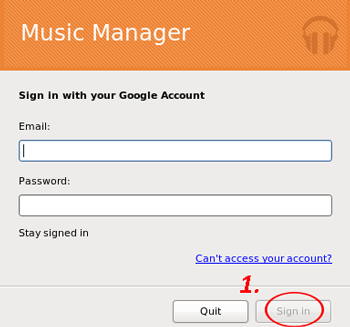
Passo 2: Mover músicas do computador para o Gerenciador de Música do Google Play
Depois de iniciar o programa, selecione o botão de "Enviar músicas para o Google Play" e escolha a pasta que salva suas músicas do computador para digitalizar. Basta aguardar a realização do upload.
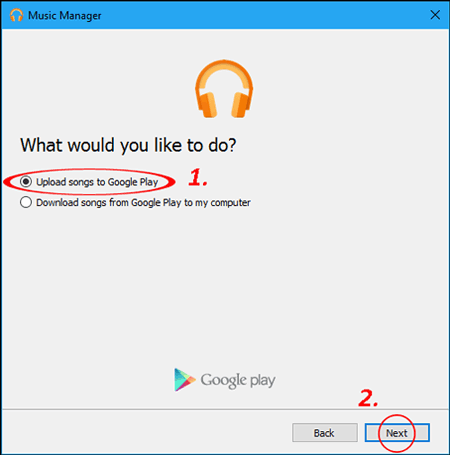
Dicas: Se você quiser que o Google Music faça upload de músicas automaticamente, selecione "Fazer upload automático de músicas adicionadas ao iTunes".
Passo 3: Baixe a música para o seu iPhone.
Abra o aplicativo no seu iPhone, você verá que a música aparecerá no seu iPhone e você pode ouvir ou baixar essas músicas tocando na opção "Download".
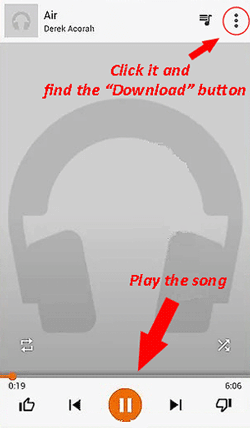
O Amazon Cloud Player (Amazon Music) é outro serviço gratuito de reprodução em nuvem que pode copiar músicas para o iPhone sem o iTunes. Aqui estão os detalhes de como realizar a transferência.
Passo 1: inicie o Amazon Cloud Player no seu computador e carregue a música.
Inicie sessão na sua conta e selecione as músicas que pretende carregar.
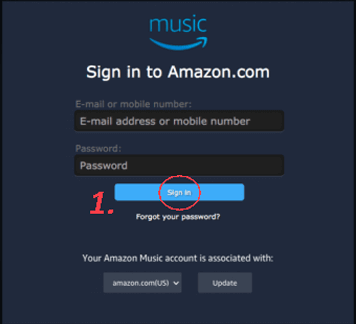
Passo 2: Baixe o aplicativo no seu iPhone e reproduza a música.
Instale o aplicativo depois de baixá-lo e, em seguida, faça login na mesma conta no seu iPhone. Então, quando você vê as músicas do computador, você pode ouvir música no seu iPhone agora.
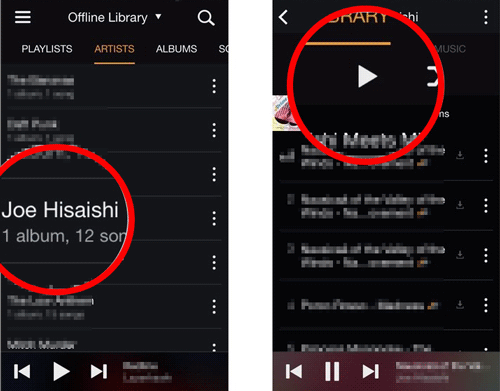
Veja também:
Se você gostaria de usar um MP3 como um toque no seu iPhone, por favor, não perca este guia completo.
Procurando uma maneira fácil de sincronizar o iPhone com o iPhone? Aqui está.
Além disso, você pode usar algumas rádios de streaming famosas para obter música do computador para o iPhone, como Spotify, SoundCloud, Pandora, TuneIn Radio, etc. Aqui, nesta parte, tomamos o Spotify por exemplo.
Passo 1: Baixe o Spotify tanto no seu computador quanto no iPhone.
Inicie o programa no seu computador e inicie sessão na sua conta primeiro.

Passo 2: Adicione a música do computador ao Spotify.
Depois disso, toque no menu "Spotify" ou "Arquivo", escolha a opção "Preferências...".
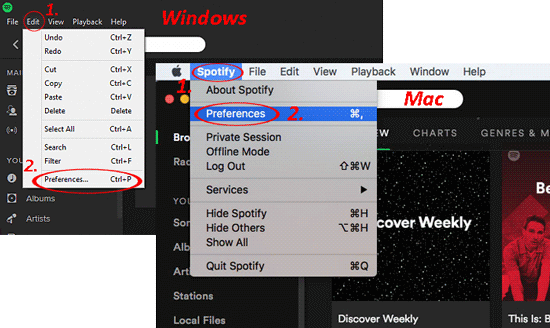
E vá para a seção "Arquivos locais". Aqui, você deve clicar em "ADD A SOURCE" para adicionar a música do seu computador.
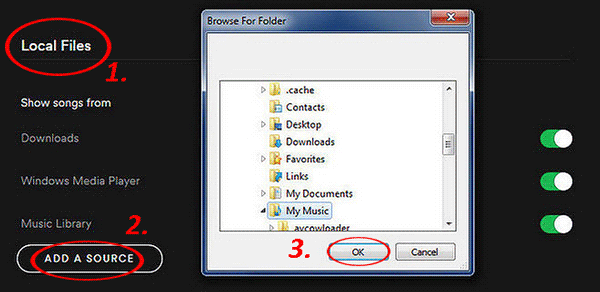
Passo 3: Inicie o programa no iDevice e ouça sua música.
Dicas: Você deve autorizar seu iPhone no Spotify Player no seu computador primeiro. Clique em "Dispositivos", escolha o modelo do seu iPhone e toque em "Sincronizar este dispositivo com o Spotify".
Vá para o menu, escolha o botão de "Sua Música", abra "Listas de Reprodução" e, em seguida, selecione "Arquivos Locais", que carregará uma lista das músicas que você transferir para sua conta do Spotify. Aqui, você pode ouvir sua música quando sua conexão com a internet estiver pronta.
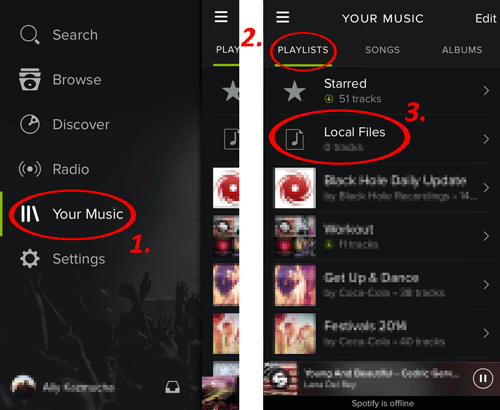
Não pode perder:
3 maneiras de transferir músicas do iPhone para o computador sem o iTunes
Como transferir vídeos do computador para o iPhone sem o iTunes?
Você pode usar a ferramenta - MediaMonkey, um media player gratuito para Windows, para em vez do iTunes para adicionar música ao iPhone a partir do computador. Veja como:
Passo 1: Baixe o aplicativo em seu computador e adicione música ao programa.
Inicie o programa, vá em "Arquivo", selecione a opção de "Adicionar / Rescan Tracks para a Biblioteca" e agora você pode selecionar a pasta que salva sua música para adicionar, depois disso, clique em "OK".
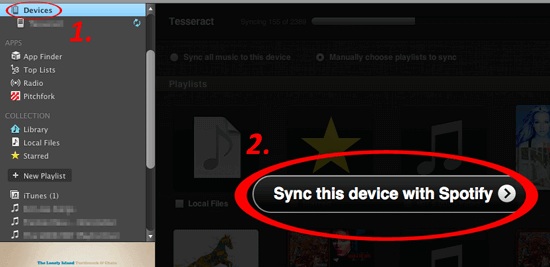
Passo 2: Conecte seu iPhone ao computador através de um cabo USB e transfira músicas para o seu iDevice.
Use um USB para conectar seu iPhone e computador e, em seguida, clique no ícone do seu iPhone. Agora, o programa irá transferir a música da sua pasta que você adicionar antes para o seu iPhone agora.
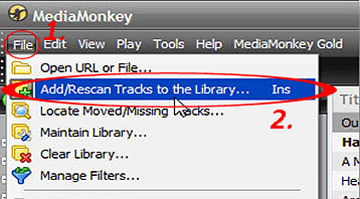
Para resumir, há muitas maneiras de transferir músicas do computador para o iPhone sem o iTunes. No entanto, o melhor ainda o primeiro caminho - iPhone Music Transfer.
Em comparação com o iPhone Music Transfer:
- As limitações do Dropbox são apenas pode transferir, gerenciar e reproduzir música no seu iDevice dentro de 2GB e ele salvou a música no aplicativo do Dropbox que você tem que baixá-lo.
- Google Play Music Manager permite que você carregue 50.000 músicas gratuitamente.
- Amazon Cloud Player só pode ajudá-lo a fazer upload de 250 músicas para a nuvem gratuitamente por cada usuário.
- A maioria das Streaming Radio só pode transferir música para o iDevice quando você tem uma conexão com a internet.
- MediaMonkey só pode ser usado por Windows usuário. Se você é um usuário Mac , você não pode baixar este programa em seu livro Mac.
Usando o iPhone Music Transfer pode salvar suas músicas no aplicativo Música e você não precisa baixar o aplicativo no seu iPhone. Além do mais, você pode transferir muitas músicas até que seu iPhone esteja cheio. Claro, se a conexão de internet do seu iPhone estiver fechada, você ainda pode usar este programa para transferir músicas do computador para o seu iDevice.
Muito conveniente, certo? Você não quer perder uma ferramenta de transferência tão abrangente e profissional como esta. Basta ter uma tentativa agora.
Artigos relacionados:
Como transferir Android para iPhone em 2023? É mamão com açúcar
Como transferir PDF para o iPhone sem o iTunes de 7 maneiras inesperadas?
3 maneiras de transferir músicas do iPhone para o iPhone
Como adicionar toques do iPhone para o iTunes? 2 maneiras aqui para você!
3 maneiras de transferir mensagens de texto do iPhone para o computador? [Não pode perder]
Como transferir contatos do iPhone para o iPhone? [Soluções Completas]





